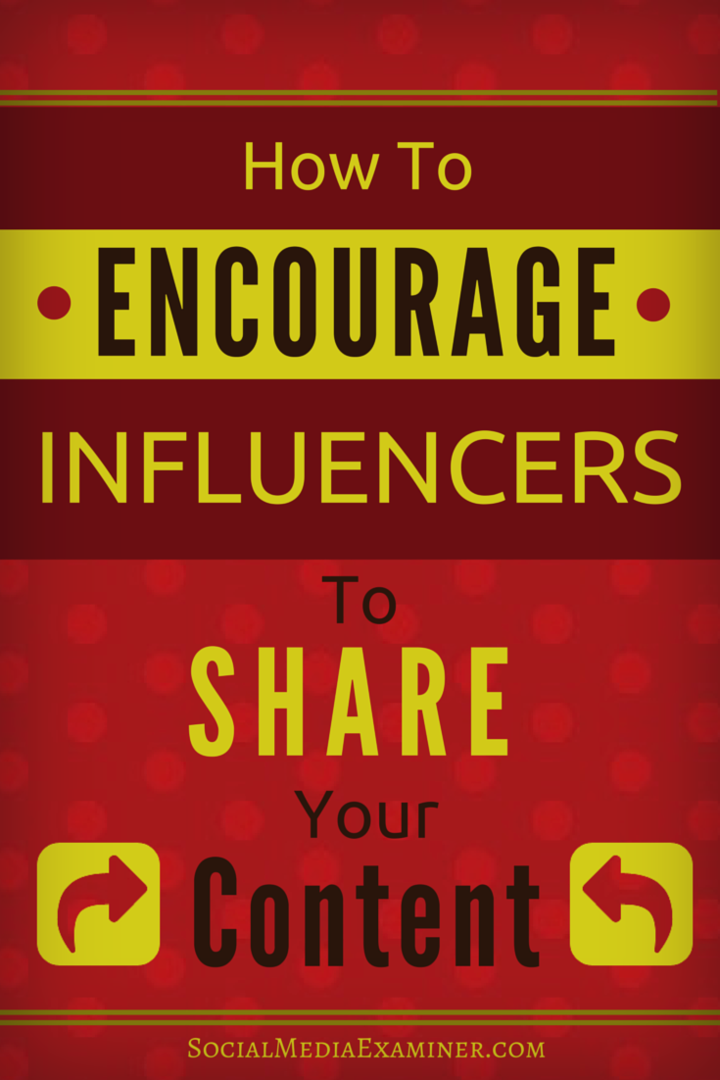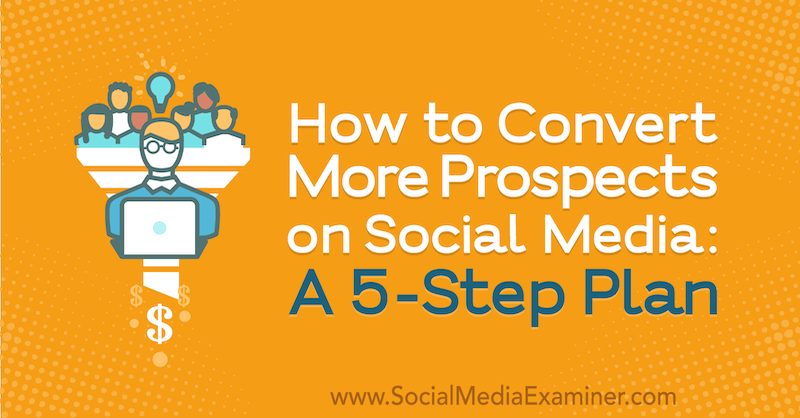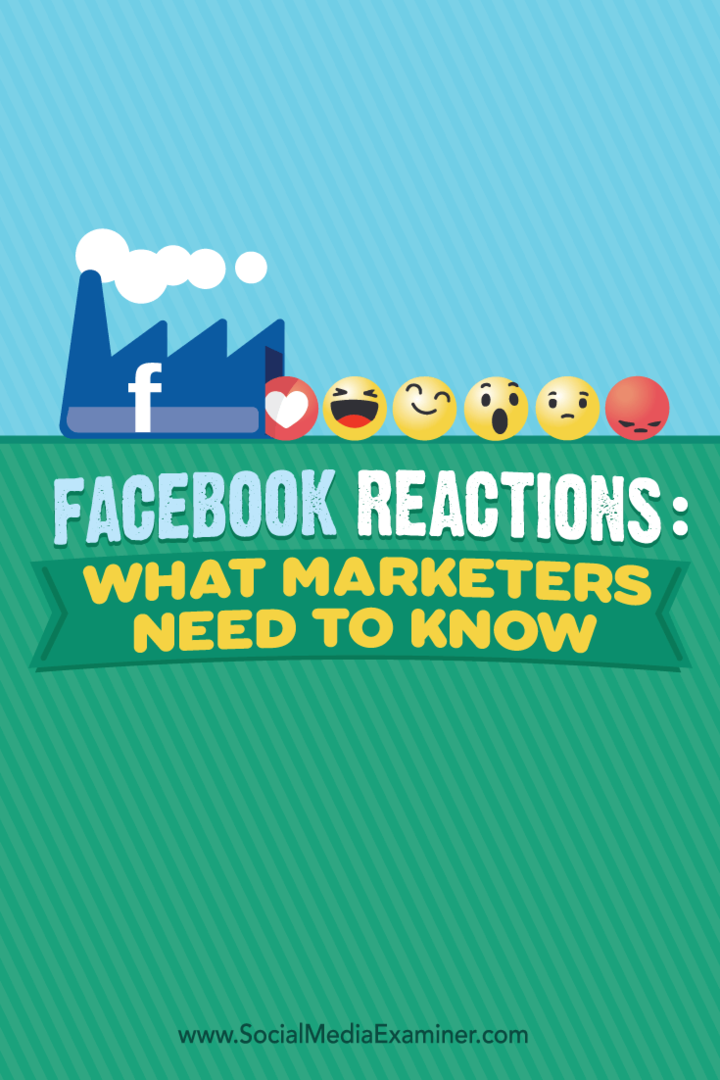Paskutinį kartą atnaujinta

Ar norite perkelti SMS žinutes iš Android į iPhone? Geros naujienos yra tai, kad galite tai padaryti, tačiau yra įspėjimas.
Jei pereinate iš „Android“ į „iPhone“, SMS teksto žinučių perkėlimas iš senojo telefono į naują yra problematiškas. Tačiau yra sprendimas, nes galite perkelti SMS iš „Android“ į „iPhone“ naudodami „Apple“. Perkelti į iOS programa, skirta Android.
Įspėjimas yra tas, kad jums reikia naujo „iPhone“ arba iš naujo nustatyti gamyklinius nustatymus. Kai jūsų iPhone yra naujas arba nustatytas iš naujo, SMS persiųsti yra nesudėtinga.
Jei jūsų iPhone jau nustatytas, vis tiek galite perkelti SMS žinutes tarp Android ir iPhone naudodami trečiosios šalies darbalaukio programą (nors tai yra šiek tiek brangesnė). Toliau paaiškinsime, kaip naudoti abu metodus.
Kaip perkelti SMS žinutes iš „Android“ į „iPhone“ naudojant „Move to iOS“.
Svarbu pažymėti, kad naudojant Perkelti į iOS programai reikalingas naujas arba visiškai iš naujo nustatytas iPhone. Taigi, jei jau nustatėte „iPhone“, turėsite ištrinti ir iš naujo nustatyti
Deja, jei jūs iš naujo nustatykite savo iPhone neprarasdami duomenų, programa Perkelti į iOS neveiks.
Be to, įsitikinkite, kad abu įrenginiai prijungti prie to paties „Wi-Fi“ tinklo ir prijungti prie maitinimo šaltinio (arba visiškai įkrauti). „Apple“ taip pat siūlo patikrinti „Android“ telefono duomenis (įskaitant SD kortelę), kad įsitikintumėte, jog jis tinka jūsų naujajam „iPhone“.
Norėdami perkelti SMS iš Android į iPhone naudodami Perkelti į iOS:
- Atlikite pradinius „iPhone“ sąrankos ekranus, pvz., pasirinkite kalbą ir prisijunkite prie „Wi-Fi“.
- Pasirinkite Nustatykite rankiniu būdu nuoroda ant Greita pradžia ekranas.
Pastaba: Prieš tęsiant gali būti paprašyta suaktyvinti eSIM kortelę (jei jūsų telefone tokia yra).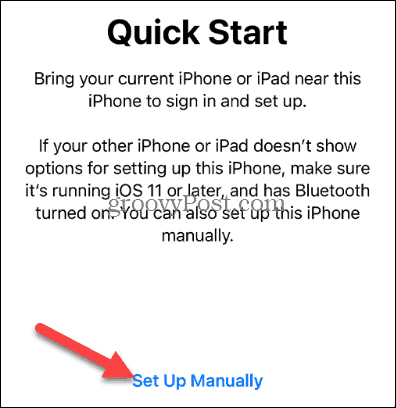
- Ant Programos ir duomenys ekrane, bakstelėkite Perkelkite duomenis iš „Android“. parinktį iš meniu.
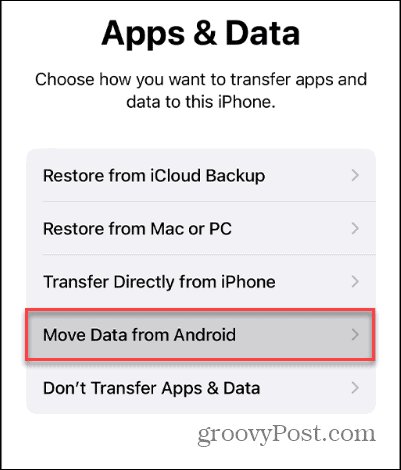
- Dabar savo „Android“ telefone atsisiųskite ir įdiekite Perkelkite į „iOS“ programą jei dar neturite – palieskite, kad atidarytumėte.
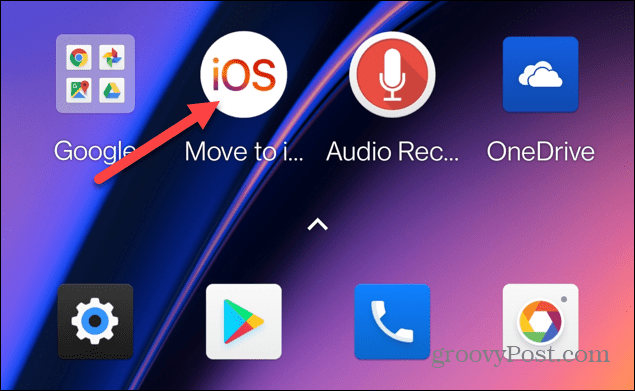
- Bakstelėkite Sutinku į EULA ir bakstelėkite Tęsti judėti pirmyn su duomenų perdavimu.
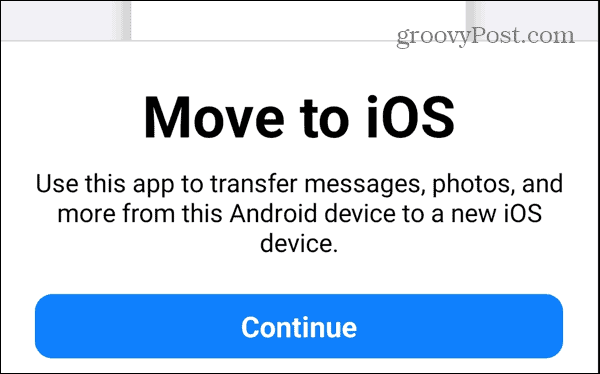
- Suteikite programai leidimus pasiekti „Android“ telefono duomenis ir nustatymus, įskaitant prieigą prie SMS.
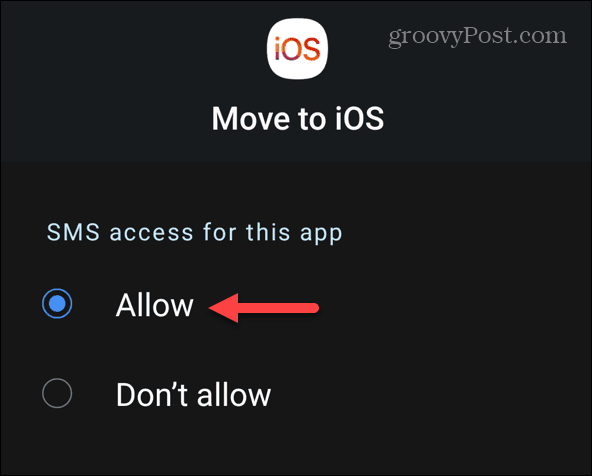
- Programa sukuria laikiną „Wi-Fi“ tinklą, kad prijungtų jūsų įrenginius. Norėdami prisijungti, įveskite vienkartinį kodą, kuris rodomas jūsų iPhone.
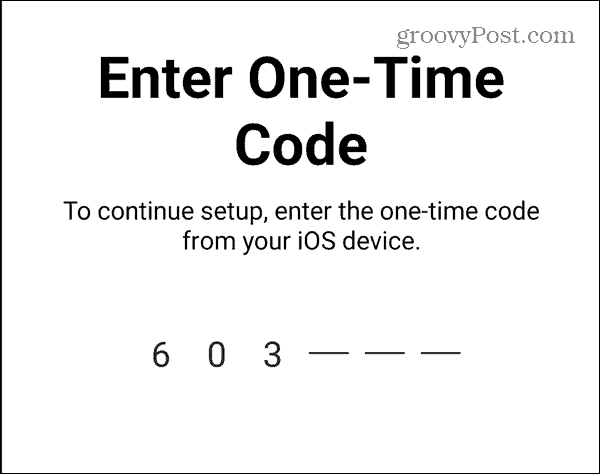
- Kai telefonai bus prijungti, pasirinkite elementus, kuriuos norite perkelti iš Android į iPhone. Svarbiausia pasirinkti Žinutės iš sąrašo ir bakstelėkite Tęsti. Žinoma, galite pasirinkti kitus elementus, kuriuos galbūt norėsite padaryti, nes norint naudoti programą reikia visiškai iš naujo nustatyti „iPhone“.
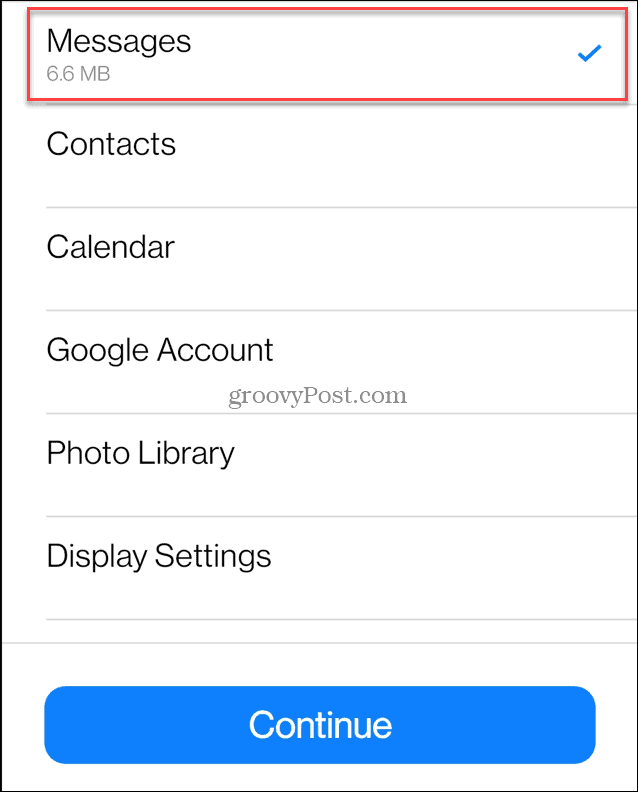
- Palaukite, kol jūsų SMS žinutės ir kiti elementai bus perkelti į iPhone. Laikas, kurio reikia, skirsis priklausomai nuo įrenginių ir perduodamų duomenų kiekio. Be to, perkėlimo metu bus rodoma eigos juosta, kad galėtumėte jį stebėti.
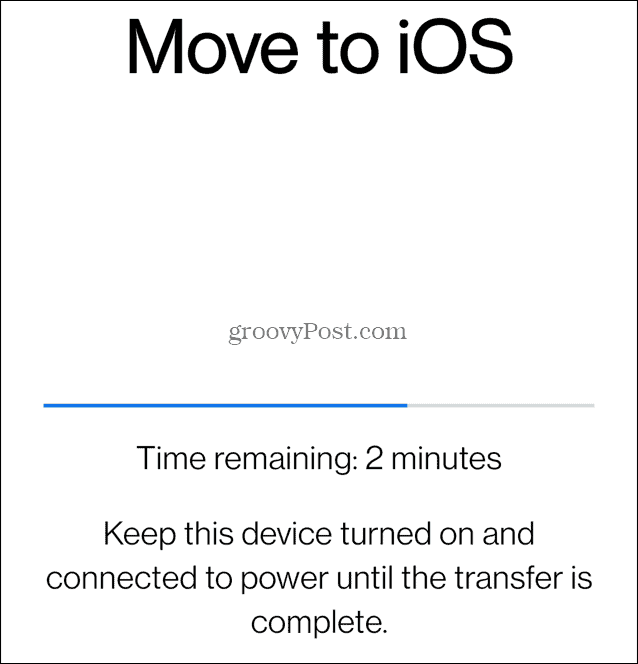
- Kai perkėlimas bus baigtas, bakstelėkite padaryta savo Android telefone. Paimkite savo iPhone ir bakstelėkite mygtuką, kad tęstumėte jo nustatymą. Turėsite įvesti savo Apple ID ir slaptažodį, patvirtinkite dviejų veiksnių autentifikavimas (2FA)ir pasirinkite kitas sąrankos nuostatas.
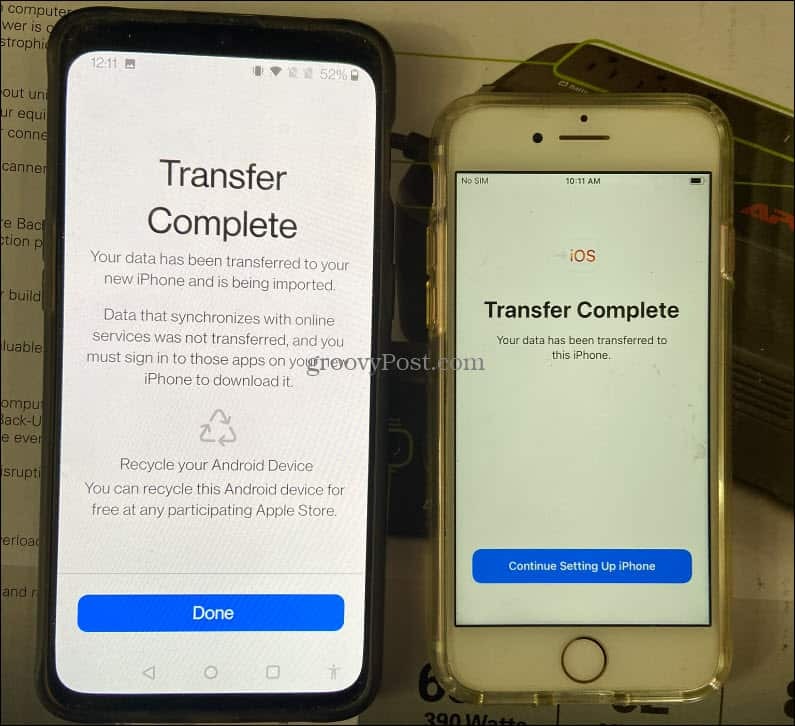
- Atidaryk Žinutės programėlę savo iPhone ir SMS žinutes iš savo Android telefono. Kiti elementai, kuriuos perkėlėte iš „Android“ įrenginio, bus rodomi jūsų iPhone.
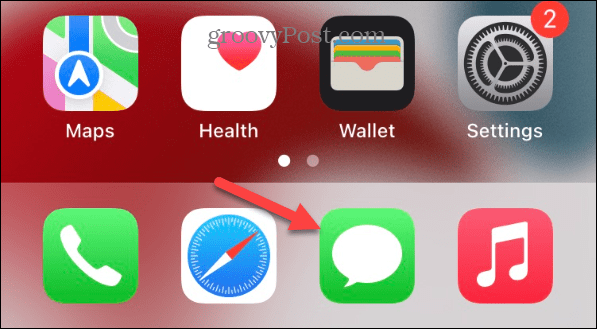
Kaip perkelti SMS iš Android į esamą iPhone
Jei norite perkelti SMS žinutes iš Android į iPhone, programa Perkelti į iOS yra veiksmingas sprendimas. Tačiau atminkite, kad norint naudoti programą reikia iš naujo nustatyti „iPhone“. Jei jau nustatėte savo iPhone ir nenorite jo nustatyti iš naujo, yra kitų parinkčių. Viena iš galimybių yra naudoti darbalaukio programą, nors jos paprastai kainuoja ir nėra nemokamos.
Norėdami naudoti darbalaukio programą SMS žinutėms (ir kitiems duomenims) perduoti iš Android ir iPhone, turėsite prijungti abu telefonus prie kompiuterio. Tada darbalaukio programa bus perdavimo proceso kanalas. Šiose programose paprastai yra papildomų funkcijų, tokių kaip atsarginės kopijos ir medijos failų perkėlimas, todėl jos yra visapusiškas sprendimas tvarkyti duomenis tarp įrenginių.
Vienas populiarus variantas yra AnyTrans iš iMobie kuri žada perkelti jūsų SMS iš Android, WhatsApp žinutes ir kitus duomenis į iPhone. Kaina yra 39,99 USD per metus, o tai yra didelė kaina už vienkartinį naudojimą.
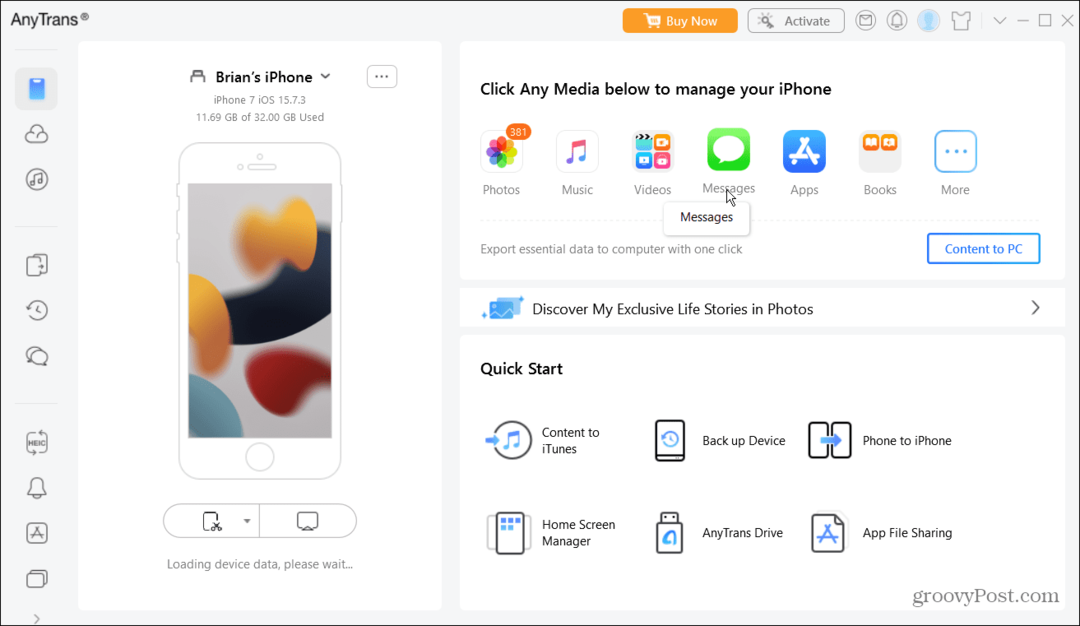
Kita darbalaukio perkėlimo programa, kurią reikia patikrinti MobileTrans iš Wondershare kuri taip pat suteikia daug funkcijų, tokių kaip AnyTrans, įskaitant galimybę perkelti WhatsApp ir SMS tekstinius pranešimus iš Android į iPhone.
Jei pasirinksite „MobileTrans“ telefono perkėlimo programą duomenims perkelti tarp „Android“ ir „iPhone“ įrenginių, turėsite užsisakyti programos paslaugą už 29,99 USD per metus.
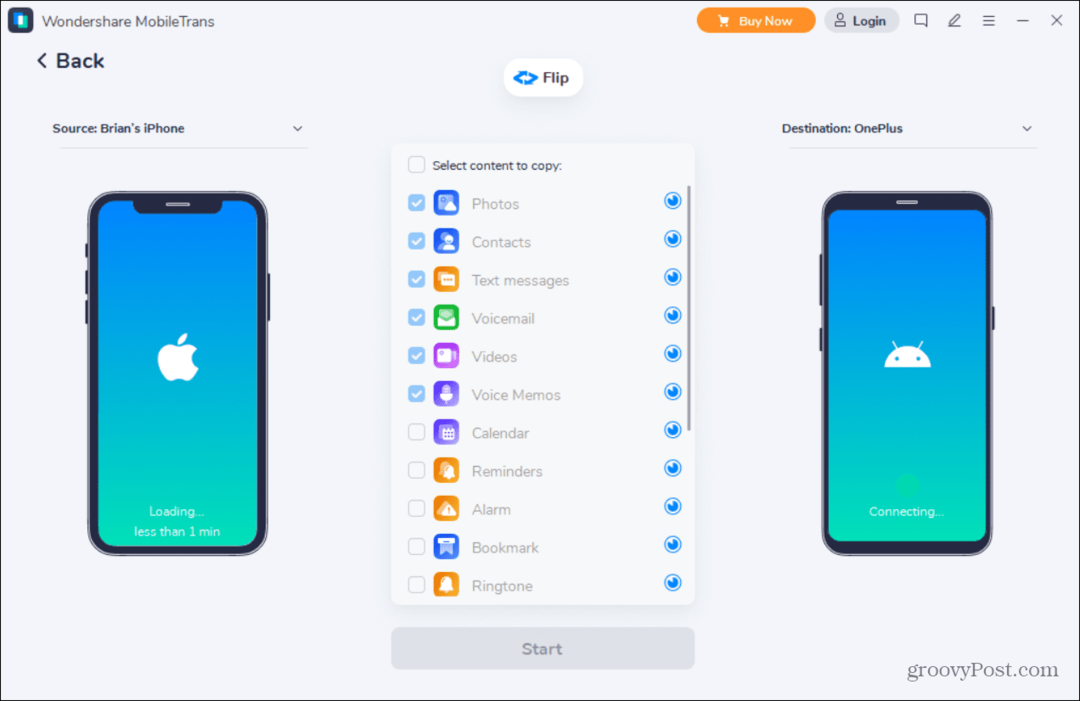
Jei manote, kad reguliariai perduosite pranešimus iš vienos platformos į kitą, verta pagalvoti apie prenumeratą. Žinoma, jūsų rezultatai skirsis, tačiau norėdami atlikti vienkartinį perkėlimą, iš naujo nustatykite „iPhone“ ir naudokite „Move to iOS“.
Perėjimas iš „Android“ į „iPhone“.
Jei pereinate nuo „Android“ prie „iPhone“ ir turite naują arba naujai atkurtą „iPhone“, Perkelti į iOS „Android“ skirta programa leidžia sklandžiai perkelti SMS žinutes ir kitus duomenis.
Atminkite, kad, deja, turite visiškai iš naujo nustatyti „iPhone“, kad tai veiktų. Jei iš naujo nustatysite savo iPhone, bet išsaugosite duomenis, programa Perkelti į iOS neveiks. Jei esate atsarginės kopijos kūrimas „iCloud“. arba iTunes, galite greitai atkurti savo iPhone iš atsarginės kopijos vietoj to.
Kai jūsų „iPhone“ pradės veikti, patikrinkite jo funkcijas, pvz programų slėpimas naudojant sparčiuosius klavišus. Arba sužinokite apie vaizdo ir nuotraukų orientacijos taisymas ir kaip pasikartojančios nuotraukos jūsų iPhone.
Kaip rasti „Windows 11“ produkto kodą
Jei jums reikia perkelti „Windows 11“ produkto kodą arba tiesiog jo reikia švariai įdiegti OS,...